如何将 iPhone 通讯录同步到 Mac - 4 种方法供您选择
当你知道 如何将联系人从 iPhone 同步到 Mac,您可以更方便地与他人取得联系,因为您可以在 iPhone 和 Mac 上与他们联系。此外,使用两台设备,您几乎不可能丢失联系人。因此,您可以阅读本文,找到将联系人从 iPhone 同步到 Mac(无论是否有 iCloud)的最佳方法。
指南列表
使用 Airdrop 将 iPhone 联系人同步到 Mac 将联系人从 iPhone 同步到 Mac 的最简单方法 通过 iCloud 将 iPhone 联系人同步到 Mac 通过 iTunes 将 iPhone 上的联系人同步到 Mac 有关将 iPhone 15/14/13 联系人同步到 MacOS 14/13/12 的常见问题解答使用 Airdrop 将 iPhone 联系人同步到 Mac
Airdrop 是 Apple 产品中一项强大的内置服务,可以帮助您将联系人从 iPhone 同步到 Mac。该服务可以将照片、视频、联系人等内容无线发送到附近的 Apple 设备。
步骤1。向下滑动 iPhone 上的控制中心。然后,打开 WLAN 和蓝牙。然后,点击并按住“WLAN”按钮以解锁更多选项,您可以从中打开AirDrop。
第2步。在此阶段,您还需要点击并按住“AirDrop”按钮以确保它允许所有人。
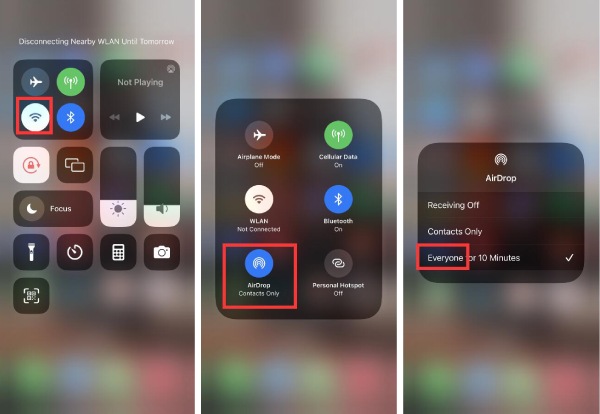
第 3 步。现在,你应该 在 Mac 上打开 AirDrop。单击“前往”按钮,然后单击“AirDrop”按钮。稍后,请确保您已打开 Mac 上的蓝牙。不要忘记选择“让我被所有人发现”选项。
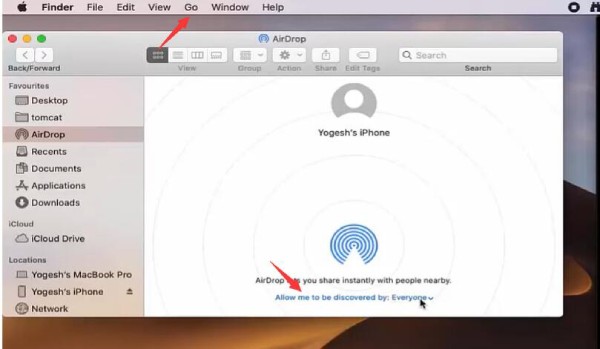
步骤4。现在,您可以开始 iPhone 联系人传输过程。选择您的联系人列表,选择要转移的联系人,点击它,然后点击“共享联系人”按钮。
第 5 步。现在,您可以看到多种共享方式。请点击“AirDrop”按钮,然后选择您的 Mac 设备,以成功将联系人从 iPhone 移动到 Mac。
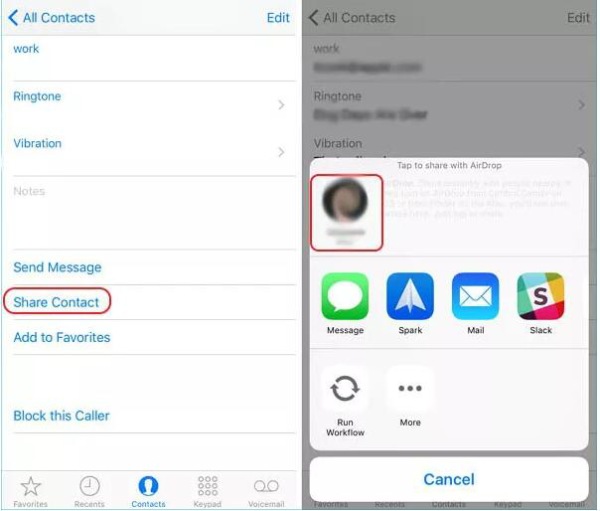
将联系人从 iPhone 同步到 Mac 的最简单方法
AirDrop 可能仍然无法帮助您解决如何将 iPhone 联系人传输到 Mac 的问题。它需要在您的 iPhone 和 Mac 上进行许多操作。因此,您可以使用 AnyRec PhoneMover。该软件是帮助您将 iPhone 上的联系人同步到 Mac 上的最简单方法。此外,它还可以同步许多其他文件,如照片、视频、消息等。它的工具箱甚至为您提供了令人难以置信的功能,例如为您的 iPhone 制作铃声。

通过 USB 快速将 iPhone 联系人同步到您的 Mac。
在 Mac 上预览、更新和分组 iPhone 联系人。
整理 iPhone 联系人并将其导出到 Mac、iPad 或 iPhone。
智能检测并删除重复的 iPhone 联系人。
100% 安全
步骤1。免费下载 AnyRec PhoneMover 并启动它。您可以看到告诉您通过 USB 连接到 iPhone 的界面。因此,请将您的 iPhone 连接到您的 Mac。然后,如有必要,请在 iPhone 上输入您的密码以信任这台计算机。
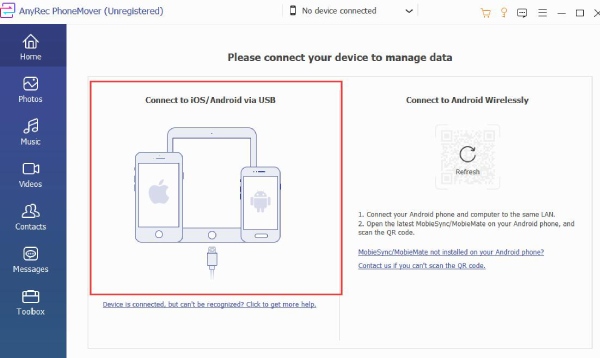
第2步。程序检测到您的iPhone后,您可以点击左侧的“联系人”按钮查看您iPhone中的所有联系人。
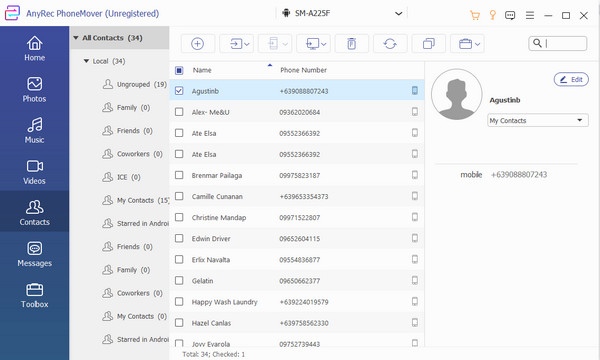
第 3 步。现在,您可以从列表中选择联系人,然后单击“导出到 PC”按钮,将 iPhone 15/14/13 中的联系人完全同步到 Mac。
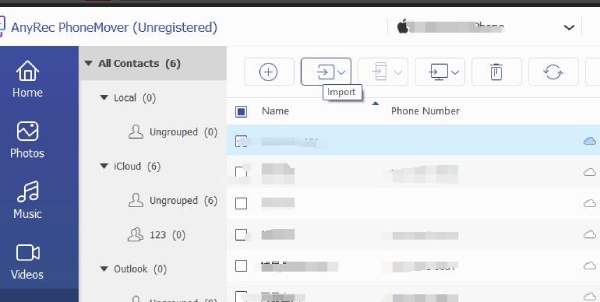
通过 iCloud 将 iPhone 联系人同步到 Mac
iCloud 还可以帮助您将联系人从 iPhone 15/14/13 传输到 Mac。它是一项内置服务,允许您存储照片、视频、文件和 在您的所有 Apple 设备之间传输它们 具有相同的 ID。因此,将 iPhone 上的联系人同步到 Mac 上也很容易。但这可能需要更多步骤。
步骤1。前往 iPhone 的“设置”并点击您的 Apple ID。
第2步。现在,点击“iCloud”按钮。然后,打开“联系人”按钮。
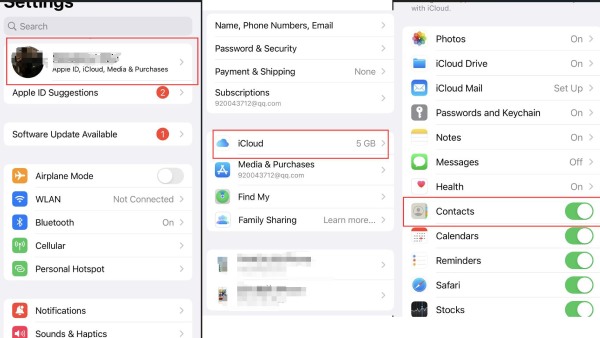
第 3 步。转到您的 Mac。单击左上角的“苹果”按钮。然后,单击“系统设置”选项。
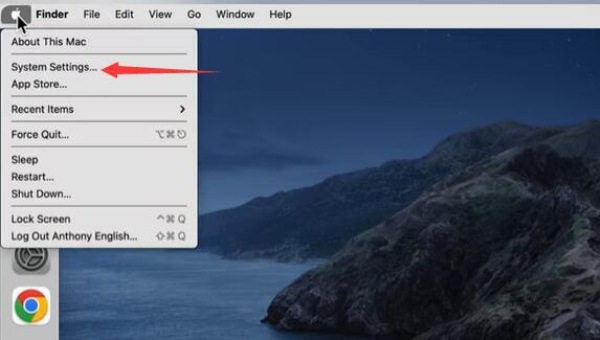
步骤4。单击您的 Apple ID(与您在 iPhone 上使用的 Apple ID 相同)。然后单击“iCloud”选项。
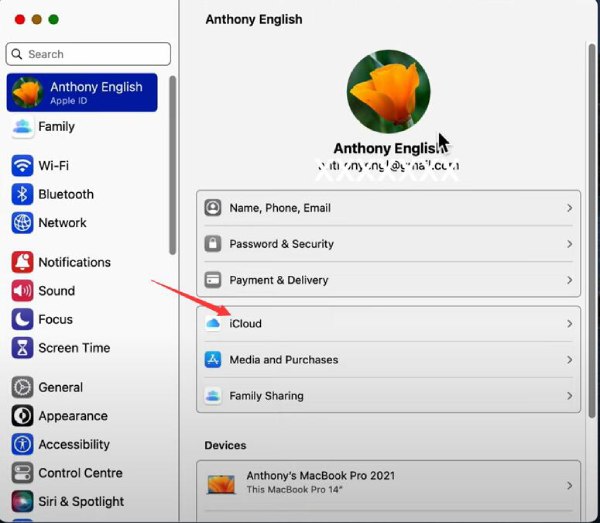
第 5 步。切换“联系人”选项。
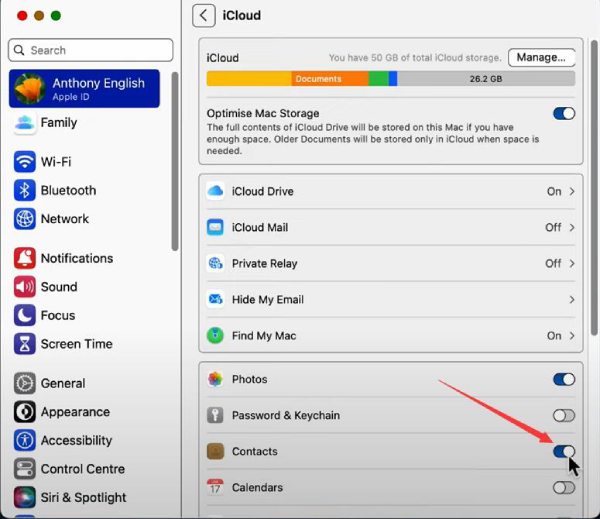
第 6 步。现在您已经在两台设备上都打开了“联系人”选项,您可以成功地将 iPhone 联系人与 Mac 同步。
通过 iTunes 将 iPhone 上的联系人同步到 Mac
iTunes 仍然是 Mac 上的内置软件。不过,这个程序对于苹果用户来说并不是很熟悉,因为它的操作比较复杂。然而,这仍然是一项值得学习的技能。您可以使用此软件备份许多文件,包括将 iPhone 15/14/13 中的联系人同步到 Mac。
步骤1。打开 Mac 并使用 USB 数据线连接 iPhone。
第2步。在 Mac 上启动 iTunes,然后单击左上角的“设备”按钮。
第 3 步。现在,单击左侧的“信息”选项。
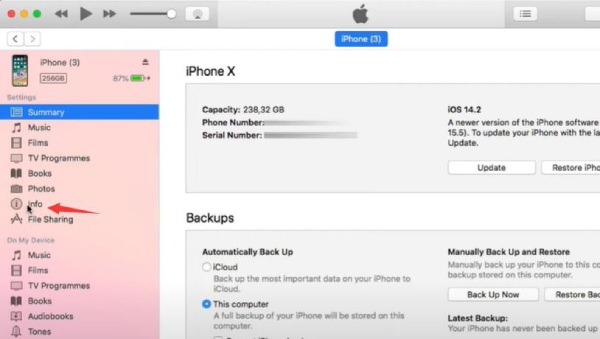
步骤4。在此界面上,您应该勾选“同步联系人”和“所有联系人”复选框。
第 5 步。单击底部的“应用”按钮。现在,您已将联系人从 iPhone 转移到 Mac。
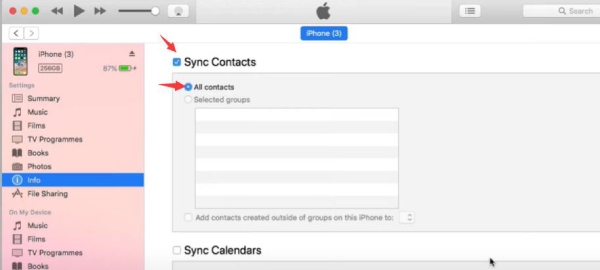
有关将 iPhone 通讯录同步到 Mac 的常见问题解答
-
为什么我无法通过 AirDrop 将 iPhone 联系人同步到 Mac?
空投无法工作 没什么大不了的。您应该确保您的两个设备彼此靠近。另外,您应该在两台设备上打开AirDrop功能并将其修改为“Everyone”模型。只有这样才能成功将联系人从 iPhone 15/14/13 转移到 Mac。
-
为什么我无法使用 iTunes 将联系人从 iPhone 传输到 Mac?
此问题可能与您的 USB 电缆或 Mac 计算机有关。当您插入 USB 数据线时,应确保您的手机正在充电,否则连接实际上会失败。也许您的 USB 电缆已损坏,或者 Mac 的 USB 端口已损坏。因此,您需要更换另一条 USB 电缆或将您的 Mac 送去维修。
-
为什么我改回ID后我的联系人就消失了?
当您改回 ID 时,您的联系人将会消失,除非您已将联系人上传到 iCloud。然而,还有救赎。您可以进入iPhone的“设置”,找到“联系人”,然后从SIM卡导入联系人。
-
我可以将 iPhone 联系人同步到 Mac 上的 Google 帐户吗?
是的。您可以转到“设置”并选择“密码和帐户”选项。然后,点击“添加帐户”选项,点击“Google”,输入所需信息,然后点击“保存”按钮。最后,打开“联系人同步”按钮并点击“保存”按钮进行确认。
-
为什么我无法使用 iCloud 将联系人和消息从 iPhone 传输到 Mac?
实际上,iCloud 的免费存储空间很小,因此可能您的存储空间已满,而您新添加的联系人无法上传到您的 iCloud。您可以使用其他工具 将消息从 iPhone 同步到 Mac, 喜欢 AnyRec PhoneMover。此外,您可能有两个 Apple ID;您应该确保两个设备共享相同的 ID,否则您无法将 iPhone 15/14/13 中的联系人同步到 Mac。
结论
您已经了解了如何通过 4 种方式将 iPhone 上的联系人同步到 Mac 上。 AirDrop 是苹果用户常用的程序。 iCloud 可以安全地存储您的文件,但提供的存储空间太小。 iTunes 对于许多用户来说更加复杂和陌生。 AnyRec PhoneMover 对于每个 Apple 用户来说都更加容易和简单。你不需要做太多事情。它为您提供了一个简单的界面,让您只需点击几下即可将 iPhone 联系人移动到 Mac。
100% 安全
